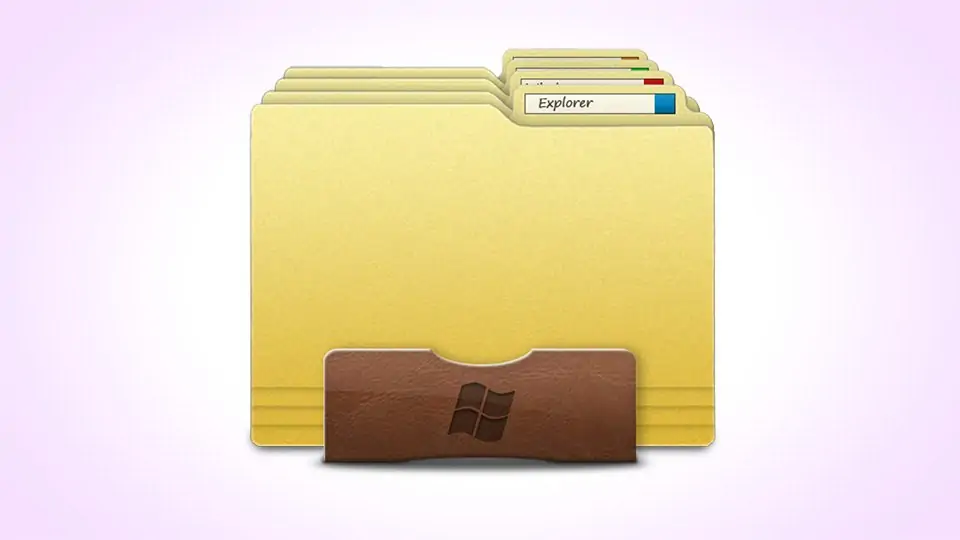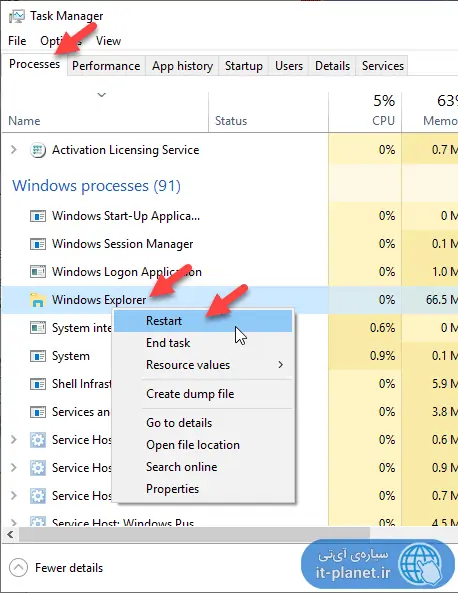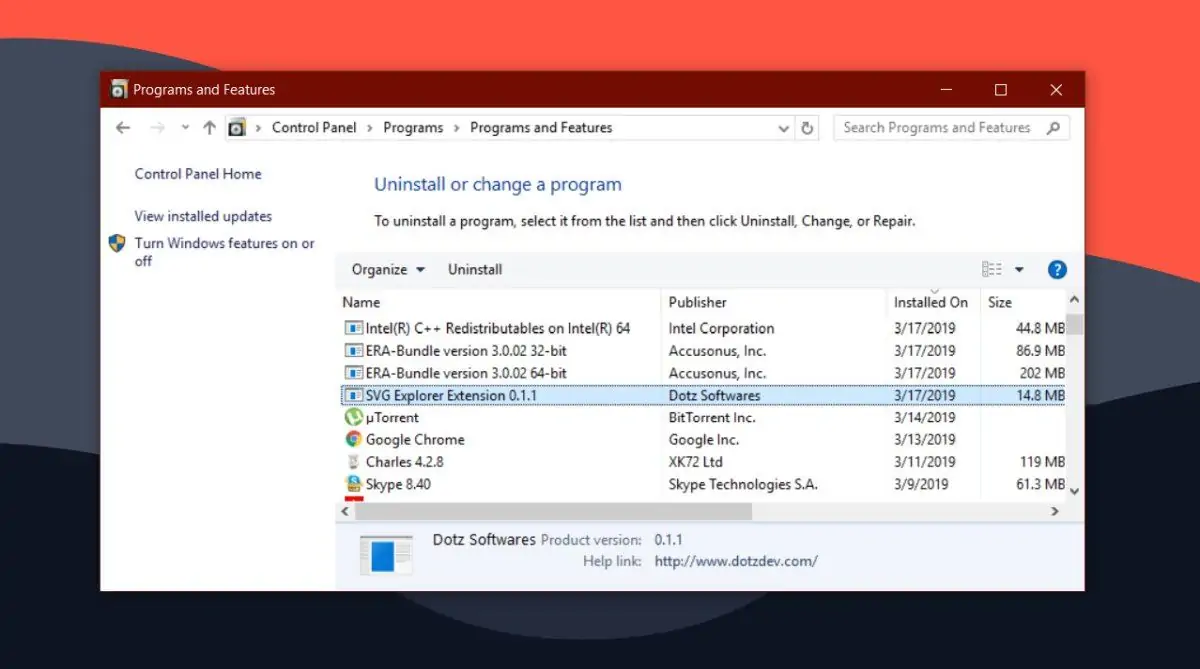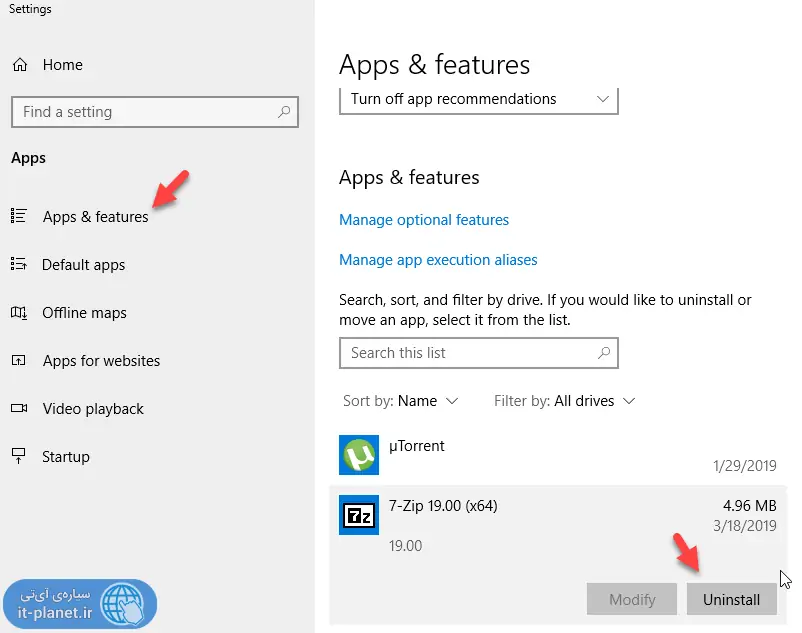اپلیکیشن File Explorer ویندوز، بهترین نرمافزار مدیریت فایل نیست اما در مجموع سبک، ساده و کاربردی طراحی شده است. برای افزودن قابلیتهایی به فایل اکسپلورر ویندوز یا تغییرات ظاهری در آن، میتوانید از افزونههای آن استفاده کنید. در واقع استفاده از افزونه یا Extension نواقص آن را جبران میکند.
در این مقاله به روش نصب کردن و حذف کردن افزونههای فایل اکسپلورر ویندوز میپردازیم.
برای یافتن افزونههایی که برای فایل اکسپلورر ویندوز طراحی شده، سایت یا مخزن نرمافزاری خاصی وجود ندارد و لذا باید با گوگل کردن، افزونههای موردنیاز خویش را پیدا کنید. توجه کنید که فایل اکسپلورر یک اپلیکیشن اصلی و اساسی در ویندوز است و نباید با نصب کردن بدافزار و ویروس، مشکلاتی در عملکرد آن ایجاد کرد. لذا قبل از نصب کردن هر نوع اکستنشن، دقت کنید که آن را از منبع مورداعتمادی تهیه کرده باشید و حتیالامکان به کمک آنتیویروسهای آنلاین، اسکن کنید.
به عنوان مثال اگر بخواهید فایل اکسپلورر ویندوز پیشنمایشی از فایلهای عکس با فرمت SVG نشان بدهد، میتوانید از افزونهی زیر استفاده کنید:
اما در حالت کلی نصب کردن افزونهها روی اکسپلورر ویندوز چگونه است؟ در ادامه به این سوال پاسخ میدهیم.
روش نصب افزونه روی File Explorer ویندوز
افزونههای فایل اکسپلورر ویندوز معمولاً به صورت یک فایل اجرایی با پسوند exe هستند که مثل نرمافزارهای معمولی نصب میشود. البته برای نصب، به دسترسی ادمین نیاز دارید. پس از نصب کردن برخی از افزونهها، میبایست File Explorer از نو راهاندازی شود.
برای این کار میتوانید از Task Manager استفاده کنید. به عبارت دیگر ابتدا باید کلید میانبر Ctrl + Shift + Esc را فشار بدهید تا تاسک منیجر نمایان شود و سپس در تب Processes روی Windows Explorer راستکلیک کنید و Restart را انتخاب کنید.
حذف کردن Extension نصب شده روی فایل اکسپلورر ویندوز
برای حذف کردن افزونههای فایل اکسپلورر، معمولاً باید مشابه Uninstall کردن نرمافزارهای معمولی ویندوز عمل کنید. به عبارت دیگر به بخش Programs and Features در کنترل پنل ویندوز مراجعه کنید و افزونهی موردنظر را در لیست نرمافزارها پیدا کرده و روی آن راستکلیک کنید. با انتخاب کردن Uninstall و طی کردن برخی مراحل ساده، افزونه حذف میشود.
توجه کنید که برای حذف کردن نرمافزارها در ویندوز ۱۰، میتوانید روی آیکون منوی استارت راستکلیک کنید و گزینهی Apps & Features را انتخاب کنید. به جای راستکلیک میتوانید از کلید میانبر Win + X نیز استفاده کنید.
به این ترتیب صفحهای از اپلیکیشن Settings باز میشود و در آن لیستی از نرمافزارها موجود است. برای حذف کردن نرمافزاری که در حقیقت اکستنشنی برای فایل اکسپلورر ویندوز است، روی آن کلیک کنید و سپس روی دکمهی Uninstall کلیک کنید.
در صورت بزور مشکلاتی عجیب در فایل اکسپلورر ویندوز، میتوانید از Safe Mode ویندوز استفاده کنید و افزونهها را به سادگی حذف کنید.
در حال حاضر اپلیکیشن مدیریت فایل ویندوز ۱۰ مثل نرمافزارهای دستاپی ویندوز ۱۰ است و یک اپلیکیشن یونیورسال یا UWP محسوب نمیشود. اما اگر در آینده این اپ نیز به اپ UWP تبدیل شود، اکستنشنهای آن نیز به صورت اپ یونیورسال خواهند بود و آناینستال کردن این اپلیکیشنها بسیار ساده است.
addictivetipsسیارهی آیتی